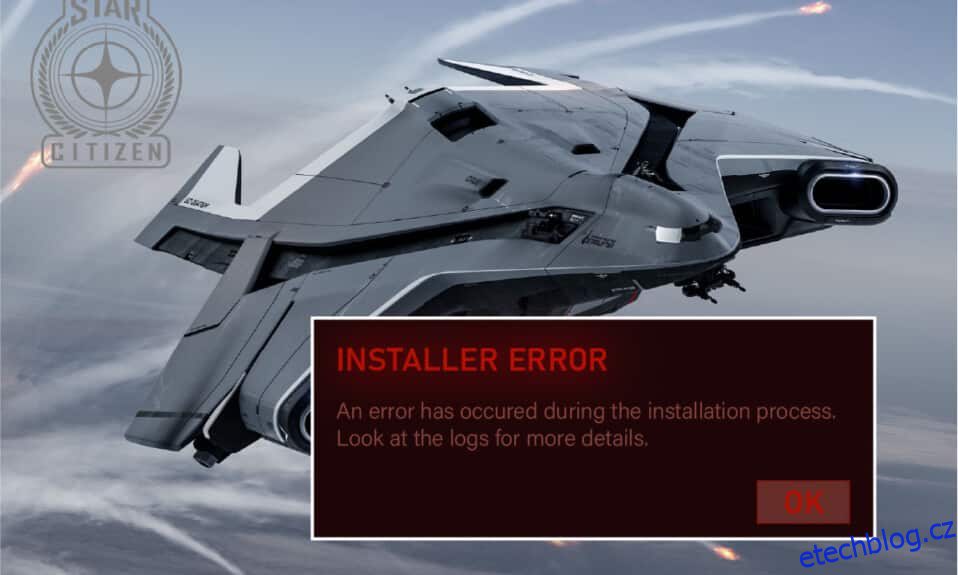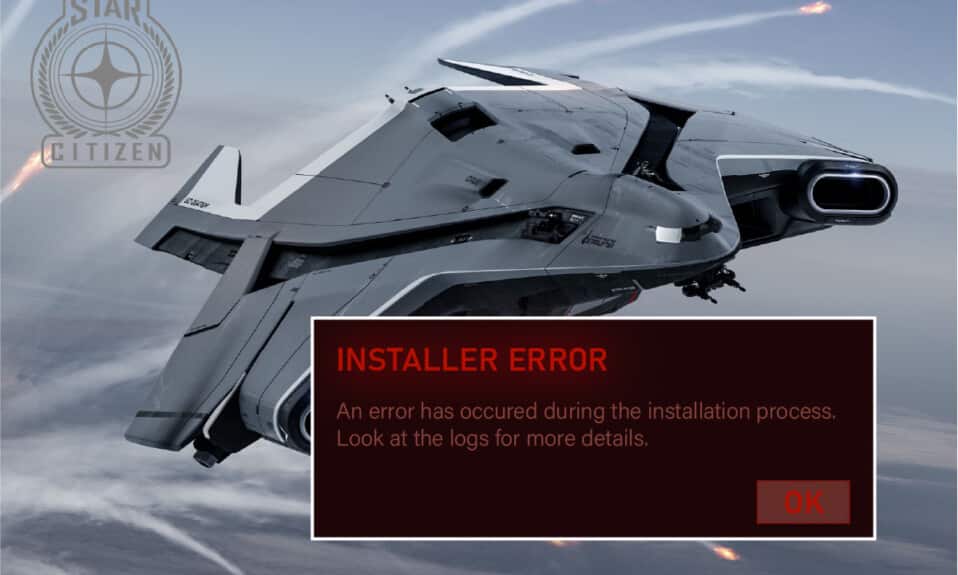
Star Citizen je oblíbená hra pro více hráčů vyvinutá společností Cloud Imperium Games. Přilákala tolik hráčů po celém světě a tato hra na průzkum vesmíru je bez jakýchkoliv překážek a svým hráčům zajišťuje 100% zábavu. Velikost souboru Star Citizen dává smysl, protože tato hra obsahuje galaxie k prozkoumání a využití. Ale stejně jako mnoho online chyb má i Star Citizen chyby. Když se pokusíte nainstalovat, aktualizovat nebo stáhnout hru, můžete na počítači se systémem Windows 10 čelit chybě instalačního programu Star Citizen. Tato chyba může být někdy doprovázena výzvou se zprávou Během procesu instalace došlo k chybě. Někteří uživatelé také hlásí, že k této chybě dochází při pokusu o přihlášení do PTU (Public Test Universe). Existuje však mnohem více důvodů, které způsobují chybu instalačního programu Star Citizen Windows 10. Pokračujte ve čtení této příručky a pomocí několika účinných kroků pro odstraňování problémů vyřešte problém s protokoly kontroly chyb instalačního programu Star Citizen.

Table of Contents
Jak opravit chybu instalačního programu Star Citizen ve Windows 10
Po analýze několika zpráv a online platforem jsme shromáždili seznam důvodů, které způsobují chybu instalace Star Citizen. Analyzujte je hlouběji a získáte představu, jak problém vyřešit pomocí vhodných řešení.
-
Poškozená data ve složce USER jsou běžným důvodem, který způsobuje diskutovaný problém.
- Příliš ochranná antivirová sada a součásti brány firewall ukládají vaše soubory do karantény a vy nemůžete nainstalovat ani stáhnout žádné aktualizace hry do počítače se systémem Windows 10.
- Používáte nekompatibilní spouštěč her a v některých případech používáte nesprávný spouštěč.
- Pokud jsou soubory Star Citizen rozmístěny jako několik komponent všude na vašem počítači, může dojít k velké chybné komunikaci v rámci herních modulů.
- Pokud pro instalaci všech her do počítače používáte vyhrazený SSD, může někdy poškozená součást na SSD vést k problému s protokoly kontroly chyb instalačního programu Star Citizen.
- Ve vašem počítači se systémem Windows 10 není dostatek místa pro instalaci hry. Chcete-li nainstalovat Star Citizen, musíte vymazat nepotřebné soubory a spravovat úložiště, protože vyžaduje velkou velikost na vašem disku.
- Grafické ovladače ve vašem počítači nejsou kompatibilní nebo zastaralé.
- Používáte zastaralou verzi operačního systému, a proto nejsou splněny požadavky hry. Jak opravit chybu instalačního programu Star Citizen Windows 10
Zde je několik běžných nápadů na odstraňování problémů, které vám pomohou opravit chybu instalačního programu Star Citizen Windows 10.
Metoda 1: Základní metody odstraňování problémů
Chcete-li vyřešit uvedený problém, postupujte podle těchto základních metod odstraňování problémů.
1. Restartujte počítač
Obecným hackem, který opraví všechny dočasné závady spojené se Star Citizen, je restartování počítače. Počítač můžete restartovat podle následujících kroků.
1. Současným stisknutím kláves Windows + X přejděte do nabídky Windows Power User.
2. Nyní klikněte na Vypnout nebo se odhlásit.

3. Nakonec klikněte na Restartovat.
2. Zajistěte stabilní připojení k síti
Nestabilní a neadekvátní připojení k internetu vede k problému s protokoly kontroly chyb instalačního programu Star Citizen, a také pokud existují nějaké překážky nebo interference mezi vaším routerem a počítačem, mohou rušit bezdrátový signál a způsobit problémy se stabilitou. Zkuste spustit test rychlosti a zkontrolujte rychlost sítě vašeho počítače.

Pokud se domníváte, že se jedná o problém s nestabilitou, projděte si naši příručku Jak řešit problémy s připojením k síti v systému Windows 10 a problém vyřešit.
3. Zavřete procesy na pozadí
Několik uživatelů potvrdilo, že protokoly kontroly chyb instalačního programu Star Citizen lze vyřešit uzavřením všech programů a aplikací na pozadí běžících na počítači se systémem Windows 10. Chcete-li totéž provést, proveďte kroky v našem průvodci Jak ukončit úlohu ve Windows 10 a postupujte podle pokynů.

Jakmile zavřete všechny procesy na pozadí, zkontrolujte, zda se vám podařilo opravit chybu instalace Star Citizen.
Metoda 2: Spusťte instalační program jako správce
Pokud Star Citizen nemá požadovaná oprávnění správce, bude několik základních funkcí hry omezeno, což způsobí chybu instalace Star Citizen, kdykoli otevřete hru nebo nainstalujete jakékoli aktualizace. Postupujte podle níže uvedených pokynů a spusťte hru jako správce.
1. Klikněte pravým tlačítkem na zástupce Star Citizen na ploše nebo přejděte do instalačního adresáře a klikněte na něj pravým tlačítkem. Poté vyberte možnost Vlastnosti.

2. Nyní přejděte na kartu Kompatibilita a klikněte na Spustit tento program jako správce.

3. Nakonec klikněte na Použít a OK pro uložení změn. Zkontrolujte, zda jste nevyřešili problém s instalačním programem Star Citizen.
Metoda 3: Správa úložiště pro instalaci Star Citizen
Pokud na vašem počítači není místo pro instalaci Star Citizen, budete čelit problému s instalací Star Citizen. Hra zabírá více než 15 GB místa na vašem disku a pokud si přesto chcete hru aktualizovat, zabere o něco více místa. Na pevném disku tedy zabere téměř 100 GB místa, pokud si hru nainstalujete a budete ji používat dlouhodobě. Takže jako první krok procesu odstraňování problémů zkontrolujte, zda je na vašem počítači dostatek místa, zejména na jednotce, na kterou instalujete hru. Jen málo uživatelů uvedlo, že vymazání místa na disku v počítači jim pomohlo vyřešit chybu instalace Star Citizen. To vašemu počítači umožní instalovat nové soubory, kdykoli to bude potřeba, což vám pomůže problém vyřešit. Postupujte podle našeho průvodce 10 způsobů, jak uvolnit místo na pevném disku v systému Windows, který vám pomůže vymazat všechny nepotřebné soubory v počítači se systémem Windows 10.

Metoda 4: Odstraňte složku USER
Mnoho uživatelů uvedlo, že chybu instalačního programu Star Citizen Windows 10 lze opravit odstraněním složky USER ve Správci souborů. To opravuje většinu problémů s integritou ve hře, a pokud se domníváte, že se vás tento scénář týká, postupujte podle níže uvedených pokynů a udělejte totéž.
1. Nejprve zavřete všechny procesy na pozadí.
2. Poté současným stisknutím kláves Windows + E otevřete Průzkumník souborů.
3. Přejděte do instalačního adresáře Star Citizen, jak je znázorněno níže:
D:RSI LauncherStarCitizen LIVE
Poznámka: Výše uvedená cesta k instalačnímu adresáři nemusí být pro všechny uživatele stejná. Můžete přejít na konkrétní jednotku místního disku (např. C nebo D), kde jste uložili soubory.

4. Poté přejděte dolů a poklepejte na složku USER.
5. Vyberte všechny soubory ve složce USER současným stisknutím kláves Ctrl + A a stisknutím tlačítka Delete.
6. Poté přejděte do koše a vymažte všechny smazané soubory.

7. Nakonec spusťte hru a dokončete proces přihlášení. Zkontrolujte, zda znovu nenarazíte na problém s instalačním programem Star Citizen.
Metoda 5: Použijte nový spouštěč
Mnoho dotčených uživatelů problém vyřešilo pomocí nového spouštěče k vyřešení všech problémů s nekompatibilitou. Pokud se tedy domníváte, že váš spouštěč není kompatibilní s aktuální verzí hry, opravte to podle níže uvedených kroků.
Poznámka: Před instalací hry se ujistěte, že jste ukončili všechny procesy na pozadí související s hrou.
1. Stáhněte si spouštěč Star Citizen z oficiálních stránek
Poznámka: Ujistěte se, že spouštěcí soubor hry je nainstalován ve stejném umístění, kde jste hru nainstalovali.

2. Jakmile je hra nainstalována na PC, spusťte hru znovu a nainstalujte všechny aktualizace a zkontrolujte, zda se problém znovu opakuje.
Metoda 6: Odstraňte RSILauncher z AppData
Někdy k problému dochází kvůli některým dočasně poškozeným složkám v počítači se systémem Windows 10. Při instalaci hry vytvoří instalační program aktualizační soubor ve vašem Průzkumníku souborů. V některých vzácných případech mohou být tyto složky poškozené a bránit hře ve spuštění aktualizací. Pokud si nejste jisti, jak odstranit složky RSILauncher a RSI z počítače, postupujte podle níže uvedených kroků.
1. Stiskněte současně klávesy Windows + E a otevřete Průzkumník souborů.
2. Nyní přejděte na následující cesty umístění jednu po druhé.
C:UsersUSERNAMEAppDataLocal C:UsersUSERNAMEAppDataRoaming
Poznámka: Chcete-li zobrazit složku AppData, zaškrtněte políčko Skryté položky na kartě Zobrazit.

3. Nyní vyhledejte složky rsilauncher a RSI, klikněte na ně pravým tlačítkem myši a vyberte možnost Odstranit.

4. Jakmile tyto složky smažete, znovu spusťte hru a zkontrolujte, zda můžete hru aktualizovat bez protokolů kontroly chyb instalačního programu Star Citizen.
Metoda 7: Přejmenujte soubor Hosts
Jakékoli nesprávné položky RSI v souboru hosts mohou způsobit chybu instalace Star Citizen. Problém můžete vyřešit odstraněním nesprávných položek RSI ze souboru hostitelů, jak je uvedeno níže.
1. Stiskněte současně klávesy Windows + E a otevřete Průzkumník souborů.
2. Nyní se přepněte na kartu Zobrazit a zaškrtněte políčko Skryté položky v části Zobrazit/skrýt.

3. Nyní zkopírujte a vložte následující cestu do navigační cesty Průzkumníka souborů. Zde klikněte na pole Přípony názvu souboru na kartě Zobrazit, jak je znázorněno.
C:WindowsSystem32driversetc

4. Nyní vyberte a klikněte pravým tlačítkem na hostitelský soubor a vyberte možnost Přejmenovat, jak je znázorněno. Přejmenujte soubor na hosts.old.

5. Nyní bude soubor hostitelů s nesprávnými položkami ignorován a při příštím spuštění aktualizací hry se již nebudete setkávat s chybou instalace Star Citizen.
Metoda 8: Aktualizujte systém Windows
Pokud jsou ve vašem počítači s Windows 10 nějaké chyby, které přispívají k chybě instalačního programu Star Citizen Windows 10, můžete problém vyřešit aktualizací operačního systému Windows 10. Pokud nevíte, jak aktualizovat počítač s Windows 10, postupujte podle našeho průvodce Jak stáhnout a nainstalovat nejnovější aktualizaci Windows 10 a postupujte podle pokynů.

Po aktualizaci operačního systému Windows zkontrolujte, zda je chyba instalačního programu Star Citizen Windows 10 vyřešena.
Metoda 9: Aktualizujte ovladače grafiky
Star Citizen je grafická hra a chcete-li si užít nepřetržitý herní zážitek, musí být všechny grafické ovladače ve vašem PC kompatibilní a nejnovější verze. Pokud jsou ovladače zastaralé nebo vadné, musíte je aktualizovat všechny. Všechny nejnovější aktualizace ovladačů jsou vydávány z jejich příslušných oficiálních webových stránek nebo je můžete aktualizovat ručně. Podívejte se na naši příručku 4 způsoby aktualizace grafických ovladačů v systému Windows 10 a aktualizujte všechny ovladače a zkontrolujte, zda můžete nainstalovat aktualizace hry.

Metoda 10: Přeinstalujte ovladače grafiky
Pokud po aktualizaci grafických ovladačů stále čelíte protokolům o kontrole chyb instalačního programu Star Citizen, přeinstalujte ovladače zařízení, abyste opravili případné problémy s nekompatibilitou. Existuje mnoho způsobů, jak přeinstalovat ovladače v systému Windows. Pokud si však nejste jisti, jak implementovat totéž, podívejte se na naši příručku Jak odinstalovat a znovu nainstalovat ovladače v systému Windows 10 a implementovat totéž.

Po přeinstalaci ovladačů GPU zkontrolujte, zda jsou vyřešeny protokoly kontroly chyb instalačního programu Star Citizen.
Metoda 11: Vrácení aktualizací ovladače grafiky
Pokud aktuální verze grafických ovladačů není kompatibilní s vaší hrou, nemá smysl je aktualizovat nebo přeinstalovat. Jediné, co musíte udělat, je vrátit ovladače na předchozí verzi podle našeho průvodce Jak vrátit ovladače v systému Windows 10.

Nyní zkontrolujte, zda je chyba instalace Star Citizen vyřešena.
Metoda 12: Upravte nastavení brány Windows Defender Firewall
Váš počítač bude vystaven chybě instalačního programu Star Citizen Windows 10 kvůli příliš ochranné sadě firewallu v počítači s Windows 10. Chcete-li problém vyřešit, můžete buď přidat nové pravidlo pro svou hru, přidat hru na seznam povolených nebo jako poslední opravu dočasně vypnout bránu firewall.
Možnost I: Bílá listina Star Citizen
Chcete-li povolit Star Citizen v bráně Windows Defender Firewall, postupujte podle pokynů v naší příručce Povolení nebo blokování aplikací prostřednictvím brány Windows Firewall.

Možnost II: Deaktivace brány Windows Defender Firewall (nedoporučuje se)
Pokud vám zařazení hry na seznam povolených nepomůže, pomůže vám náš průvodce Jak zakázat bránu Windows 10 Firewall.

Možnost III: Vytvořte nové pravidlo v bráně firewall
1. Stiskněte klávesu Windows a zadejte Windows Defender Firewall, poté klikněte na Spustit jako správce.

2. V levém podokně vyberte možnost Příchozí pravidla.

3. Přejděte do pravého podokna a vyberte Nové pravidlo… podle obrázku.

4. Poté se ujistěte, že jste vybrali možnost Program v části Jaký typ pravidla chcete vytvořit? a vyberte Další> podle obrázku.

5. Nyní vyberte tlačítko Procházet… vedle Tato cesta k programu: jak je znázorněno.

6. Nyní přejděte na cestu C:Program Files (x86)Star Citizen a poklepejte na instalační soubor. Zde klikněte na tlačítko Otevřít.
7. Zde klikněte na Další > v okně Průvodce novým příchozím pravidlem, jak je znázorněno na obrázku.

8. Poté klikněte na Povolit připojení a vyberte Další > podle obrázku.

9. Ujistěte se, že jste klikli na pole Doména, Soukromé, Veřejné a vyberte možnost Další >.

10. Nakonec pojmenujte své nové pravidlo a klikněte na Dokončit.

Zkontrolujte, zda jste neopravili chybu instalace Star Citizen nebo ne.
Metoda 13: Dočasně deaktivujte antivirus (pokud je to možné)
Podobně jako u sady firewallů deaktivujte antivirový program ve vašem počítači, abyste opravili problém s protokoly kontroly chyb instalačního programu Star Citizen ve vaší hře. Pokud jsou ve vašem počítači nějaké hrozby škodlivých programů nebo souborů. Dočasně vypněte přehnaně ochranný antivirový program podle pokynů v našem průvodci Jak dočasně zakázat antivirus v systému Windows 10.

Pokud můžete nainstalovat aktualizace hry po deaktivaci antivirového programu v počítači, doporučujeme program zcela odinstalovat z počítače. Chcete-li tak učinit, postupujte podle našeho průvodce Vynutit odinstalaci programů, které se ve Windows 10 neodinstalují.
Metoda 14: Přeinstalujte hru v jiném umístění
Pokud po implementaci všech výše uvedených metod nemůžete vyřešit problémy s protokoly kontroly chyb instalačního programu Star Citizen, můžete hru přeinstalovat na nějaké jiné místo, kde máte dostatek místa (více než 60 GB). Mnoho uživatelů potvrdilo, že přeinstalování hry jim pomohlo vyřešit problém s chybou instalačního programu Star Citizen Windows 10. Ačkoli neexistuje žádný zřejmý důvod, proč se jedná o potenciální opravu, problém vyřešíte pomocí této konvenční opravy.
1. Současným stisknutím kláves Windows + I otevřete Nastavení systému Windows.
2. Nyní klikněte na Nastavení aplikací.

3. Nyní vyhledejte a klikněte na Star Citizen a vyberte možnost Odinstalovat.
4. Nyní potvrďte výzvu, pokud existuje, a po odinstalování Star Citizen restartujte počítač.
5. Poté navštivte oficiální stránku ke stažení RSI a klikněte na tlačítko ZÍSKAT VŠECHNY INFO NA POSLEDNÍ STAŽENÍ. Poté postupujte podle pokynů na obrazovce a nainstalujte balíček do počítače.

Jakmile hru nainstalujete, již se vám tato chyba nebude opakovat. Přesto, pokud čelíte tomu samému, možná jste hru nainstalovali na svůj vyhrazený SSD. V takovém případě musíte naformátovat SSD podle pokynů v další metodě.
Metoda 15: Formátování SDD (nedoporučuje se)
V případě, že k instalaci her do počítače se systémem Windows 10 používáte SSD, nemá smysl postupovat podle uvedených metod odstraňování problémů. V tomto případě musíte pro vyřešení problému jednotku SSD zcela naformátovat. Může se to zdát zbytečné, přesto se jedná o efektivní způsob, jak opravit chybu instalace v počítači. Několik uživatelů potvrdilo, že tato metoda je užitečná a svůj SSD můžete naformátovat podle našeho průvodce Jak naformátovat disk nebo jednotku v systému Windows 10. Pokud máte na disku SSD nějaká důležitá data, uložené hry a další osobní věci, před formátováním disku je musíte všechny zálohovat. Tento proces odstraní data a všechny další informace na SSD.

***
Doufáme, že tato příručka byla užitečná a mohli jste opravit chybu instalačního programu Star Citizen na počítači se systémem Windows 10. Dejte nám vědět, která metoda se vám osvědčila nejlépe. Také, pokud máte nějaké dotazy/návrhy týkající se tohoto článku, neváhejte je napsat do sekce komentářů